-
centos7部署ds
1.安装jdk8
使用的jdk版本:jdk-8u341-linux-x64.tar.gz
解压:
sudo mkdir /usr/lib/jvm
sudo tar -zxvf jdk-8u121-linux-x64.tar.gz -C /usr/lib/jvm配置环境变量:
sudo vim ~/.bashrc
#set oracle jdk environment
export JAVA_HOME=/usr/lib/jvm/jdk1.8.0_341
export JRE_HOME=${JAVA_HOME}/jre
export CLASSPATH=.:${JAVA_HOME}/lib:${JRE_HOME}/lib
export PATH=${JAVA_HOME}/bin:$PATH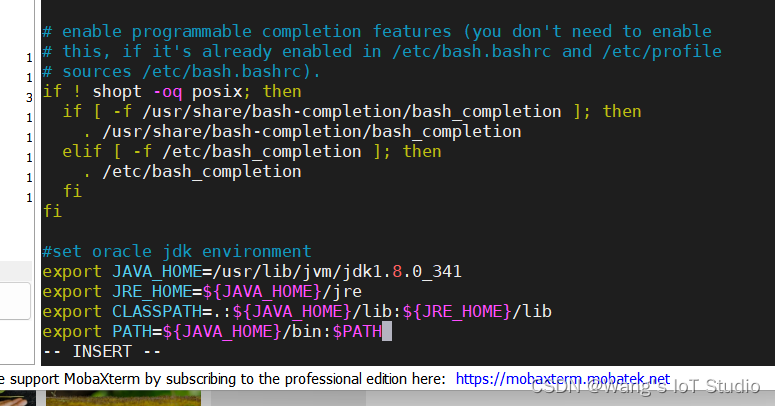
使配置文件生效:
source ~/.bashrc
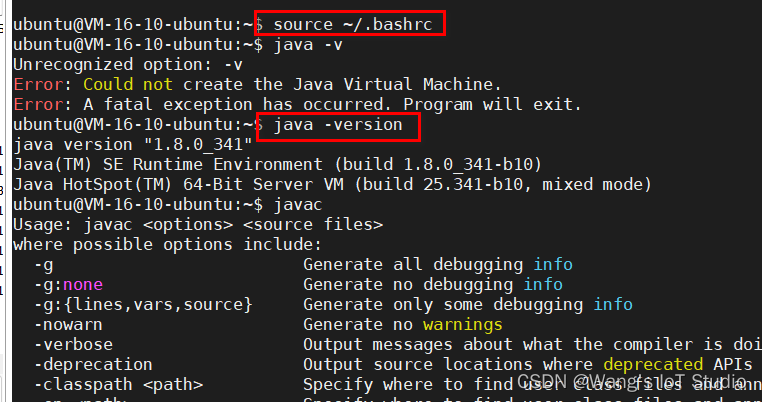
java -version
javac -version到此,java环境配置完成。
2.安装apache-zookeeper-3.7.1-bin.tar.gz
3.配置用户免密及权限
创建部署用户,并且一定要配置
sudo免密。以创建 dolphinscheduler 用户为例。上传软件包:apache-dolphinscheduler-2.0.6-bin.tar.gz
解压到当前目录:
sudo tar -zxvf apache-dolphinscheduler-2.0.6-bin.tar.gz

sudo apt-get install build-essential
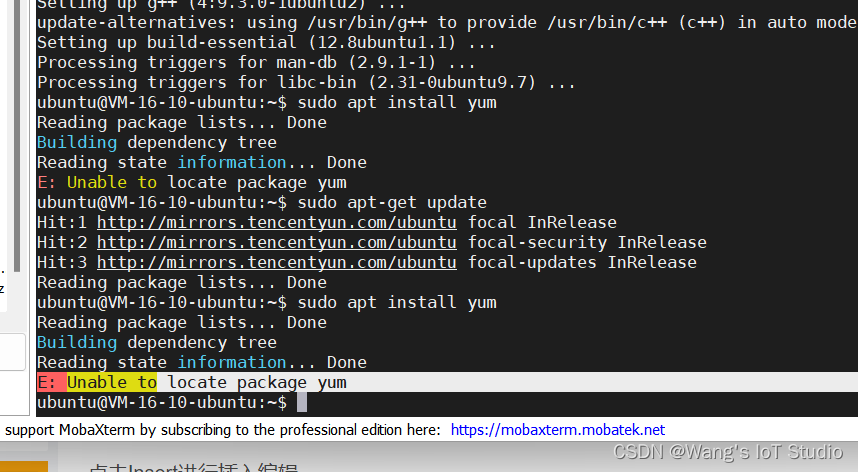
1.备份source.list文件,防止弄坏下载源
sudo cp /etc/apt/sources.list /etc/apt/sources.list.backup
2.更换国内源
sudo vim /etc/apt/sources.list
- # 默认注释了源码镜像以提高 apt update 速度,如有需要可自行取消注释
- deb https://mirrors.tuna.tsinghua.edu.cn/ubuntu/ focal main restricted universe multiverse
- # deb-src https://mirrors.tuna.tsinghua.edu.cn/ubuntu/ focal main restricted universe multiverse
- deb https://mirrors.tuna.tsinghua.edu.cn/ubuntu/ focal-updates main restricted universe multiverse
- # deb-src https://mirrors.tuna.tsinghua.edu.cn/ubuntu/ focal-updates main restricted universe multiverse
- deb https://mirrors.tuna.tsinghua.edu.cn/ubuntu/ focal-backports main restricted universe multiverse
- # deb-src https://mirrors.tuna.tsinghua.edu.cn/ubuntu/ focal-backports main restricted universe multiverse
- deb https://mirrors.tuna.tsinghua.edu.cn/ubuntu/ focal-security main restricted universe multiverse
- # deb-src https://mirrors.tuna.tsinghua.edu.cn/ubuntu/ focal-security main restricted universe multiverse
第一行添加镜像源
deb http://archive.ubuntu.com/ubuntu/ trusty main universe restricted multiverse
然后保存退出,更改后的sources.list文件如下:
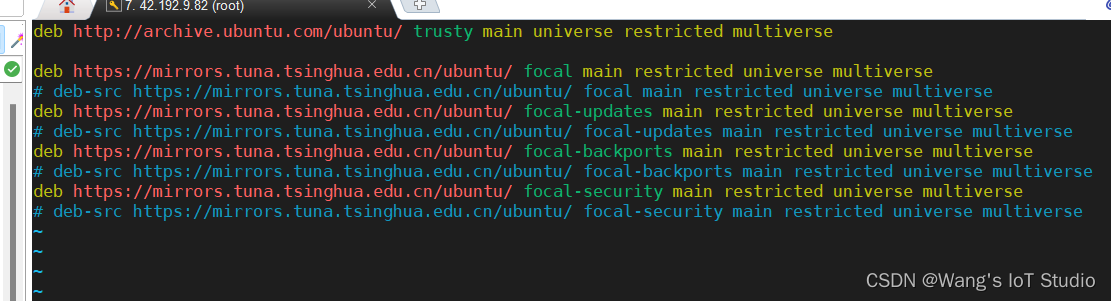
3.更新源
sudo apt-get update
4.安装yum
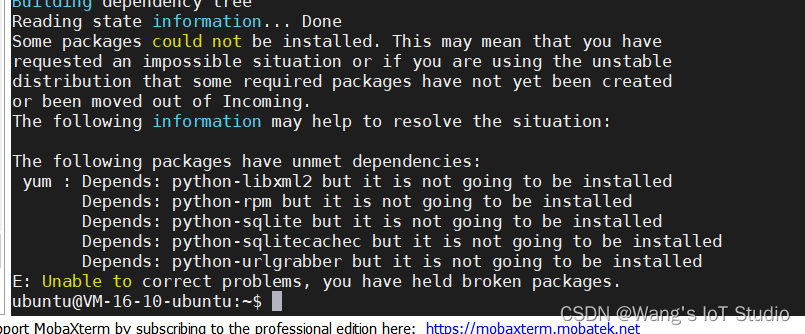
依次安装以下依赖:
之后即可成功安装yum。
2.安装进程树psmisc
centos中默认已经安装:

安装命令:sudoyum -y install psmisc- 进程树分析
- macOS安装
pstree - Fedora/Red/Hat/CentOS/Ubuntu/Debian安装
psmisc
- macOS安装
- yum安装失败
- 采用apt-get安装后成功:
- sudo apt-get install psmisc
# 创建用户需使用 root 登录
useradd dolphinscheduler# 添加密码
echo "dolphinscheduler" | passwd --stdin dolphinschedulerubuntu使用如下:echo dolphinscheduler:dolphinscheduler | chpasswd
# 配置 sudo 免密
sed -i '$adolphinscheduler ALL=(ALL) NOPASSWD: NOPASSWD: ALL' /etc/sudoers
sed -i 's/Defaults requirett/#Defaults requirett/g' /etc/sudoers# 修改目录权限,使得部署用户对二进制包解压后的 apache-dolphinscheduler-*-bin 目录有操作权限
chown -R dolphinscheduler:dolphinscheduler apache-dolphinscheduler-*-bin配置机器SSH免密登陆
由于安装的时候需要向不同机器发送资源,所以要求各台机器间能实现SSH免密登陆。配置免密登陆的步骤如下su dolphinscheduler
ssh-keygen -t rsa -P '' -f ~/.ssh/id_rsa
cat ~/.ssh/id_rsa.pub >> ~/.ssh/authorized_keys
chmod 600 ~/.ssh/authorized_keys由于配置的为伪集群版本:
因此此步骤可以忽略:
部署zookeeper:
sudo tar -zxvf apache-zookeeper-3.7.1-bin.tar.gz
移动到/opt目录下:
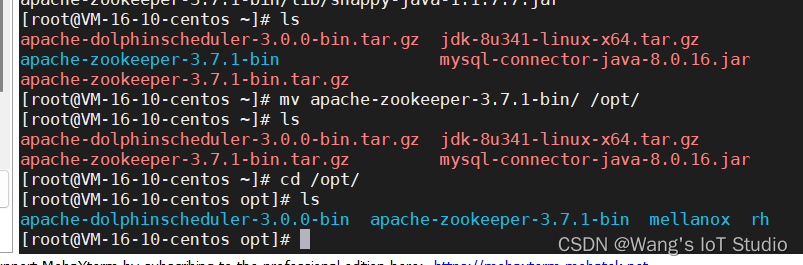
启动zookeeper
进入 zookeeper 的安装目录,将 zoo_sample.cfg 配置文件复制到 conf/zoo.cfg,并将 conf/zoo.cfg 中 dataDir 中的值改成 dataDir=./tmp/zookeeper
启动:
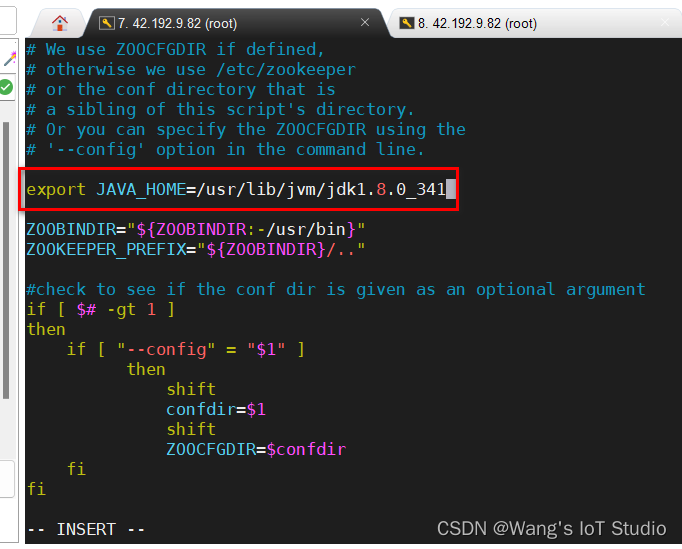 # 启动 zookeeper
# 启动 zookeeper
./bin/zkServer.sh start
启动失败,需要修改配置,加入java环境配置。

注意:在centos7中能够正常启动成功。
修改相关配置(环境搭建的难点)
完成基础环境的准备后,需要根据你的机器环境修改配置文件。配置文件可以在目录
bin/env中找到,他们分别是 并命名为install_env.sh和dolphinscheduler_env.sh。修改
install_env.sh文件文件
install_env.sh描述了哪些机器将被安装 DolphinScheduler 以及每台机器对应安装哪些服务。您可以在路径bin/env/install_env.sh中找到此文件,配置详情如下。配置:所有部署ds节点的ip或者主机名:
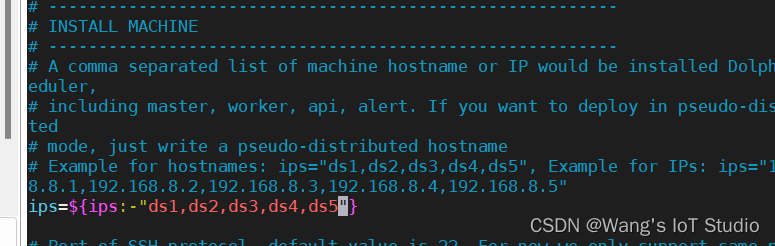
修改后:

master服务ip或主机:
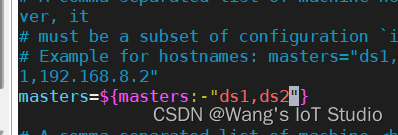
VM-16-10-centos

worker:


报警服务:
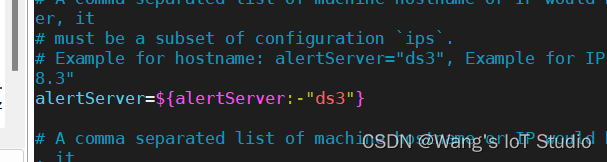
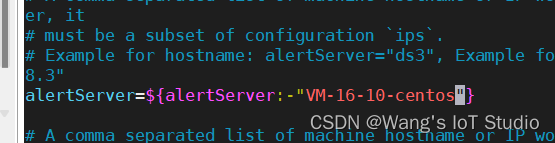
api服务:
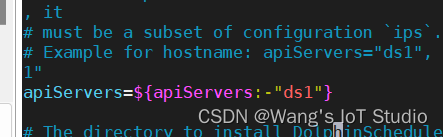
ds安装目录:
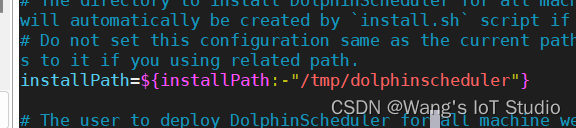
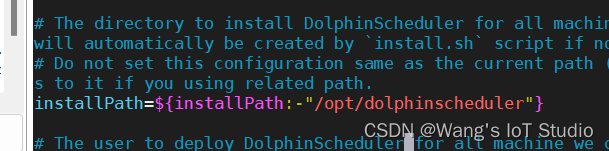
保持默认:
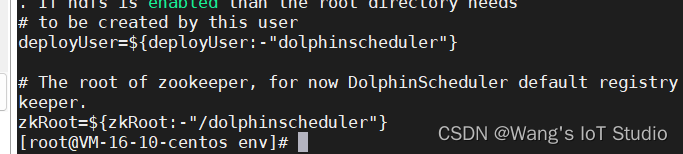
修改
dolphinscheduler_env.sh文件文件
./bin/env/dolphinscheduler_env.sh描述了下列配置:- DolphinScheduler 的数据库配置,详细配置方法见初始化数据库
- 一些任务类型外部依赖路径或库文件,如
JAVA_HOME和SPARK_HOME都是在这里定义的 - 注册中心
zookeeper - 服务端相关配置,比如缓存,时区设置等
如果您不使用某些任务类型,您可以忽略任务外部依赖项,但您必须根据您的环境更改
JAVA_HOME、注册中心和数据库相关配置。配置java环境:
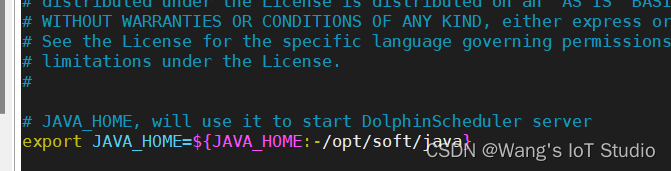

修改数据库配置:

修改为mysql:

其他配置保持默认即可。
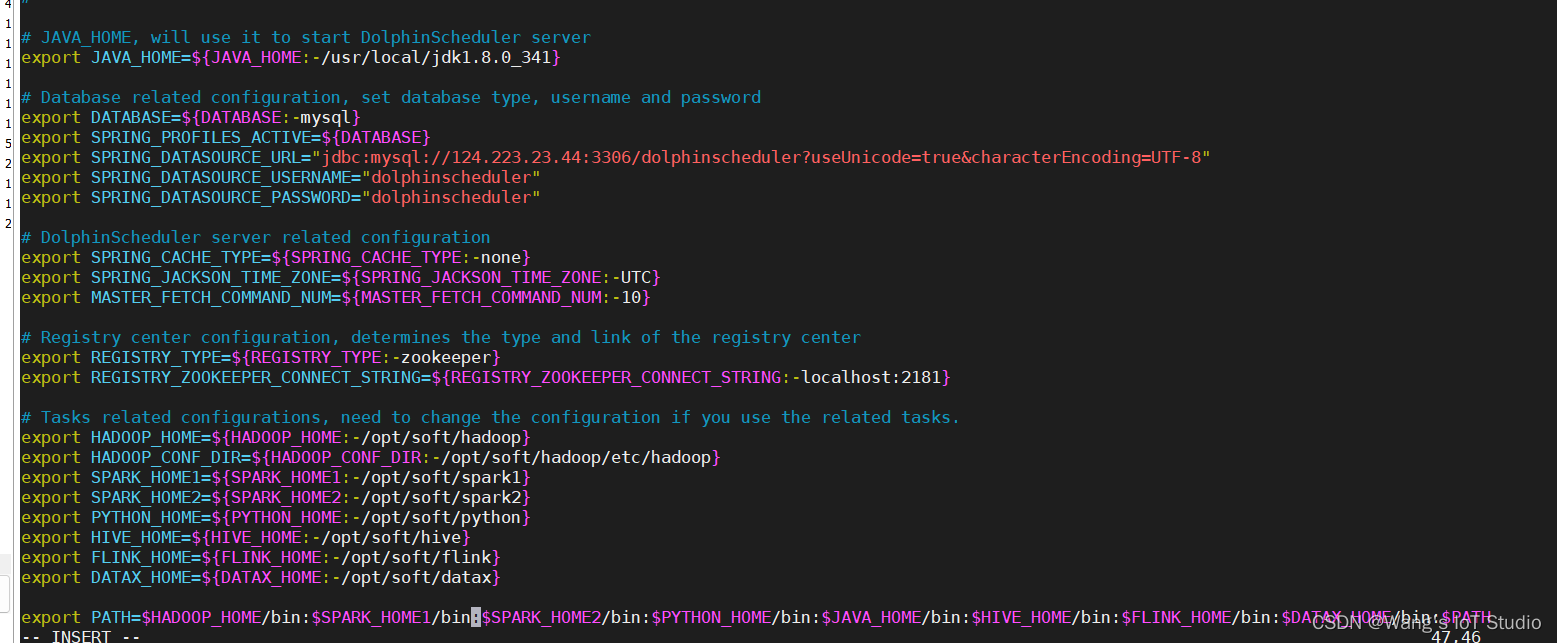
CREATE DATABASE dolphinscheduler DEFAULT CHARACTER SET utf8 DEFAULT COLLATE utf8_general_ci;
GRANT ALL PRIVILEGES ON dolphinscheduler.* TO 'dolphinscheduler'@'%' IDENTIFIED BY 'dolphinscheduler';
GRANT ALL PRIVILEGES ON dolphinscheduler.* TO 'dolphinscheduler'@'localhost' IDENTIFIED BY 'dolphinscheduler';
下载jar包:
mysql-connector-java-8.0.16.jar
并移动到 DolphinScheduler 的每个模块的 libs 目录下 其中包括
api-server/libs/和alert-server/libs和master-server/libs和worker-server/libs和tools/libs。
执行:
bash tools/bin/upgrade-schema.sh
报错:在mysql连接字符串中加入如下:
&useSSL=false

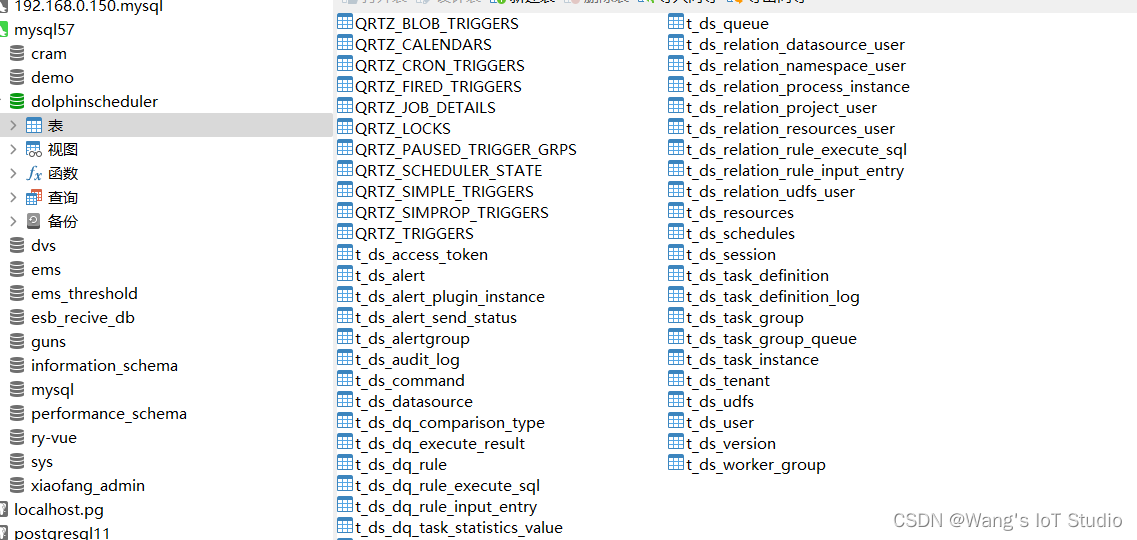
执行最终部署文件:
启动 DolphinScheduler
使用上面创建的部署用户运行以下命令完成部署,部署后的运行日志将存放在 logs 文件夹内
bash ./bin/install.sh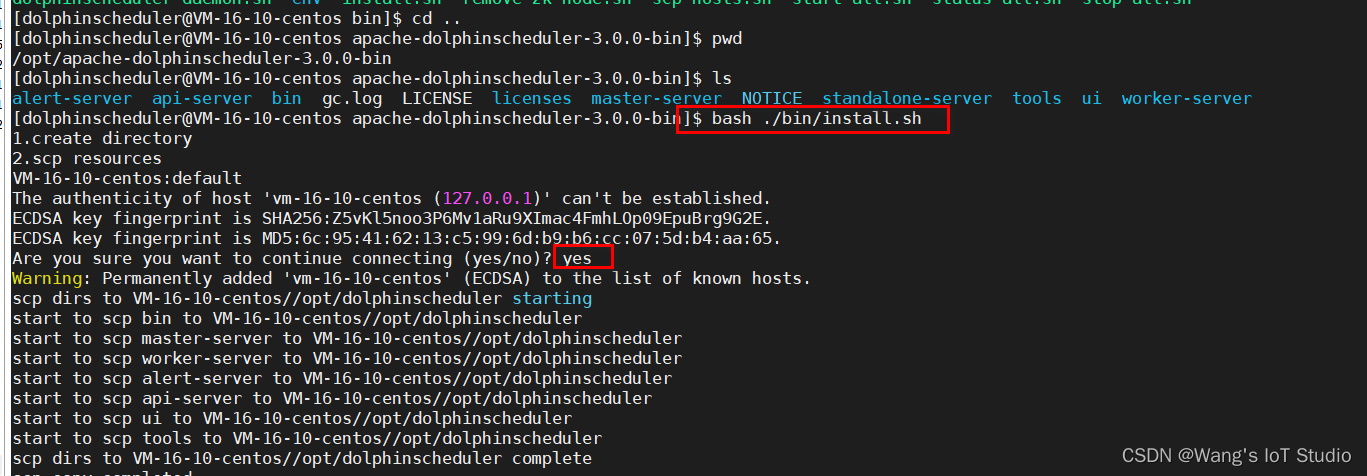
启动成功:
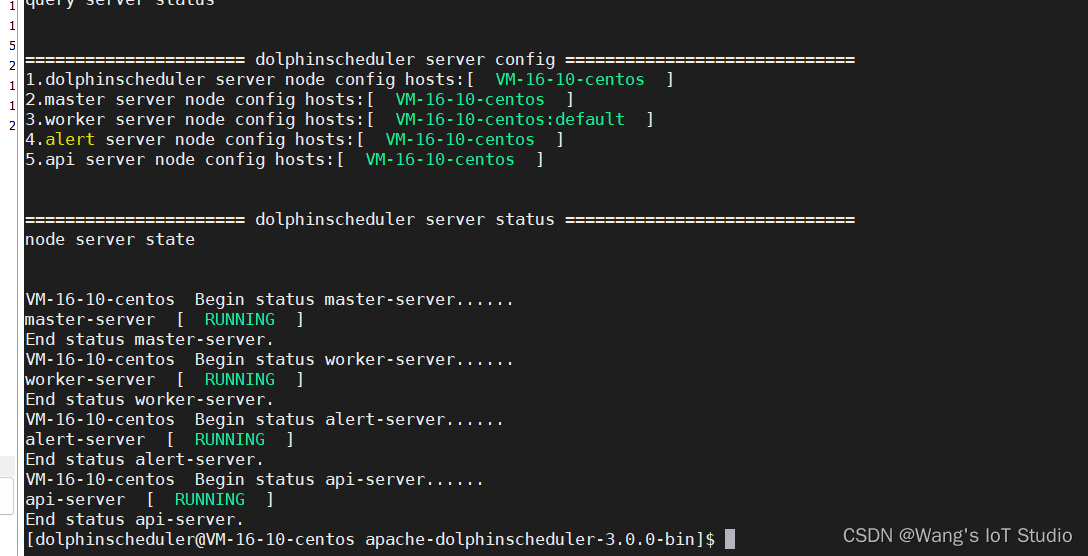
启停服务:# 一键停止集群所有服务
bash ./bin/stop-all.sh# 一键开启集群所有服务
bash ./bin/start-all.sh# 启停 Master
bash ./bin/dolphinscheduler-daemon.sh stop master-server
bash ./bin/dolphinscheduler-daemon.sh start master-server# 启停 Worker
bash ./bin/dolphinscheduler-daemon.sh start worker-server
bash ./bin/dolphinscheduler-daemon.sh stop worker-server# 启停 Api
bash ./bin/dolphinscheduler-daemon.sh start api-server
bash ./bin/dolphinscheduler-daemon.sh stop api-server# 启停 Alert
bash ./bin/dolphinscheduler-daemon.sh start alert-server
bash ./bin/dolphinscheduler-daemon.sh stop alert-server服务启动成功:
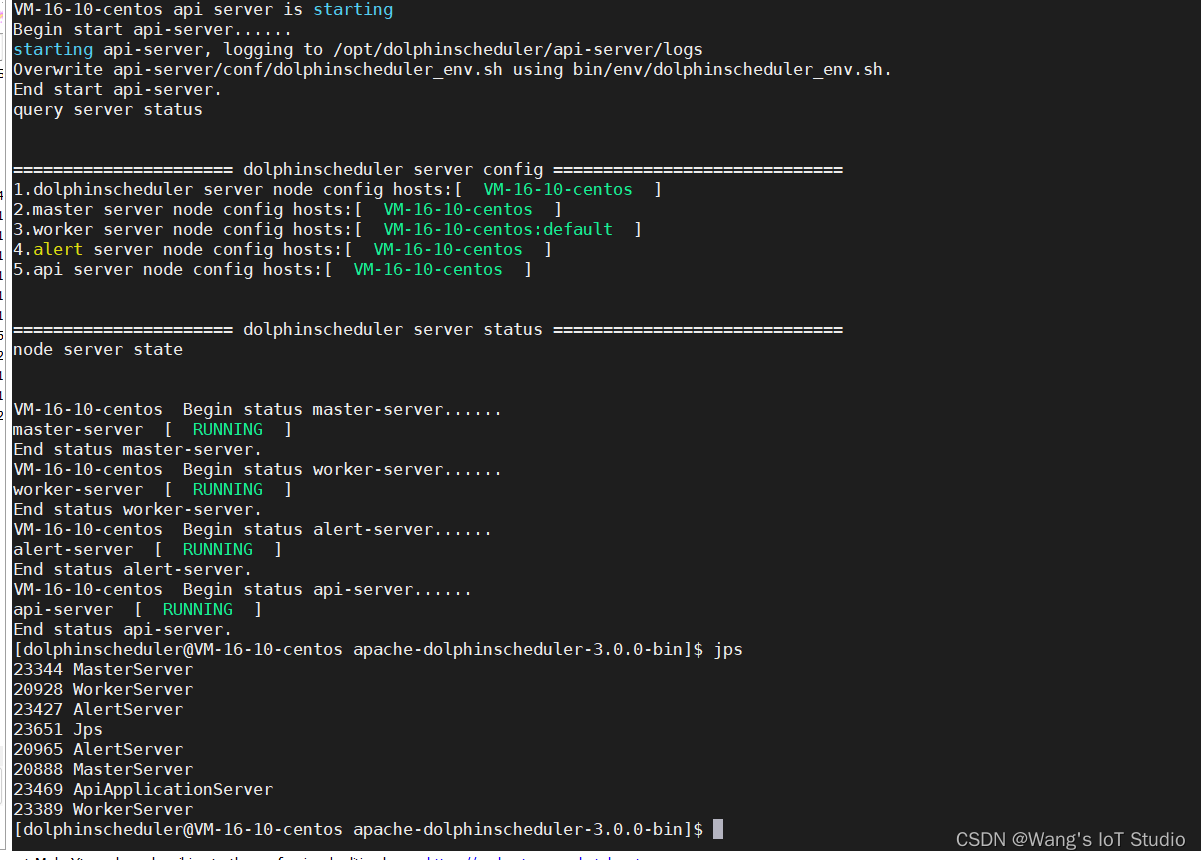
登录 DolphinScheduler
浏览器访问地址 http://localhost:12345/dolphinscheduler/ui 即可登录系统UI。默认的用户名和密码是 admin/dolphinscheduler123

注意:zk使用的root用户启动
ds使用ds用户启动。
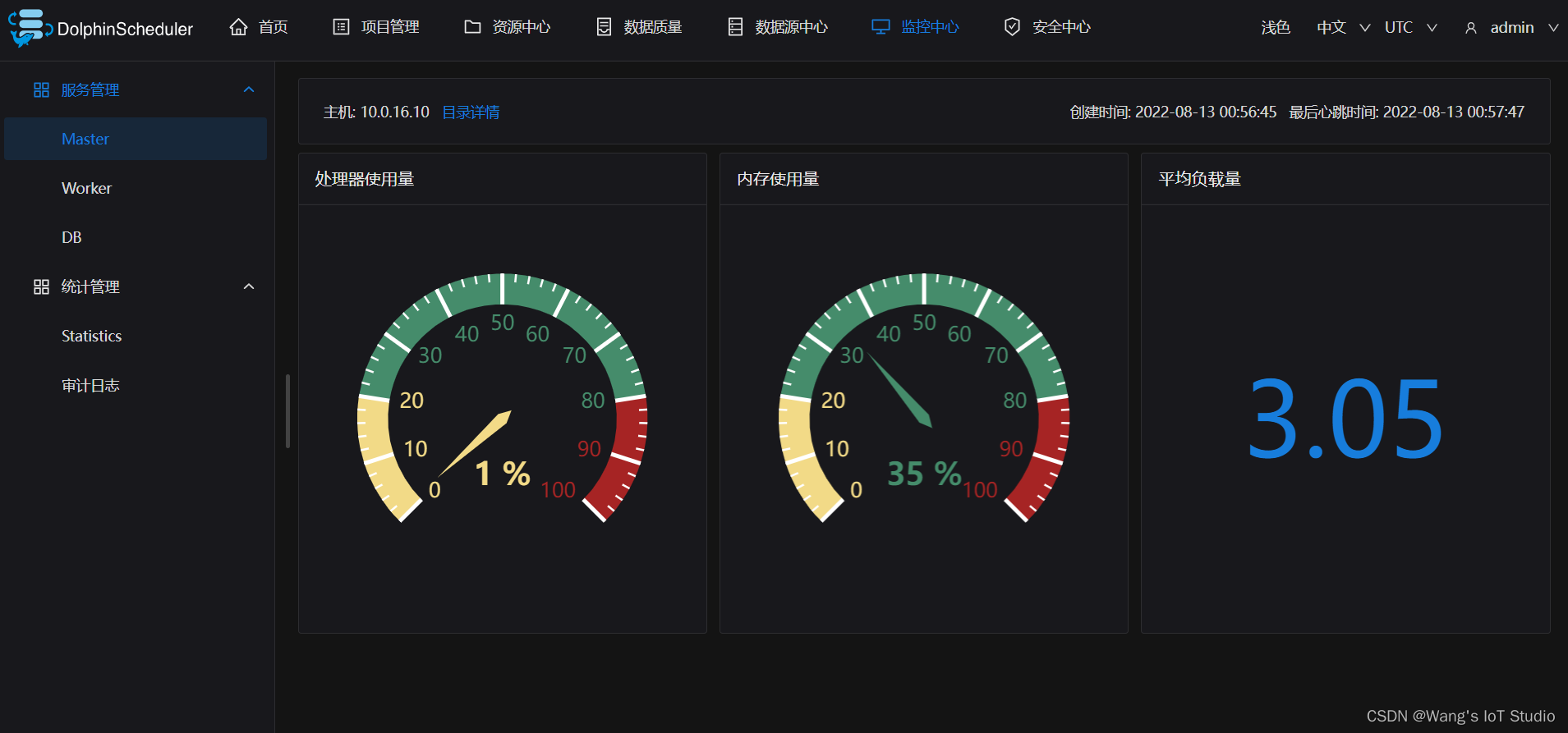
-
相关阅读:
一文搞懂友元函数和友元类
2022年京东双11美妆护肤品类数据回顾
SimpleDateFormat 线程安全问题修复方案
Python遥感图像处理应用篇(十九):GDAL +numpy批量对遥感图像外围背景值进行处理
【机器学习】贝叶斯分类器【下】
Spring+Mybatis解析
字节跳动软件测试岗,前两面过了,第三面HR天坑,结局透心凉...
木聚糖-聚乙二醇-苯硼酸,PBA-PEG-Xylan,苯硼酸-PEG-木聚糖
阿里P8大佬,整理的从零构建企业级容器集群实战笔记,真涨薪神器
图片隐写,盲水印,加密logo
- 原文地址:https://blog.csdn.net/qq_16284479/article/details/126296379